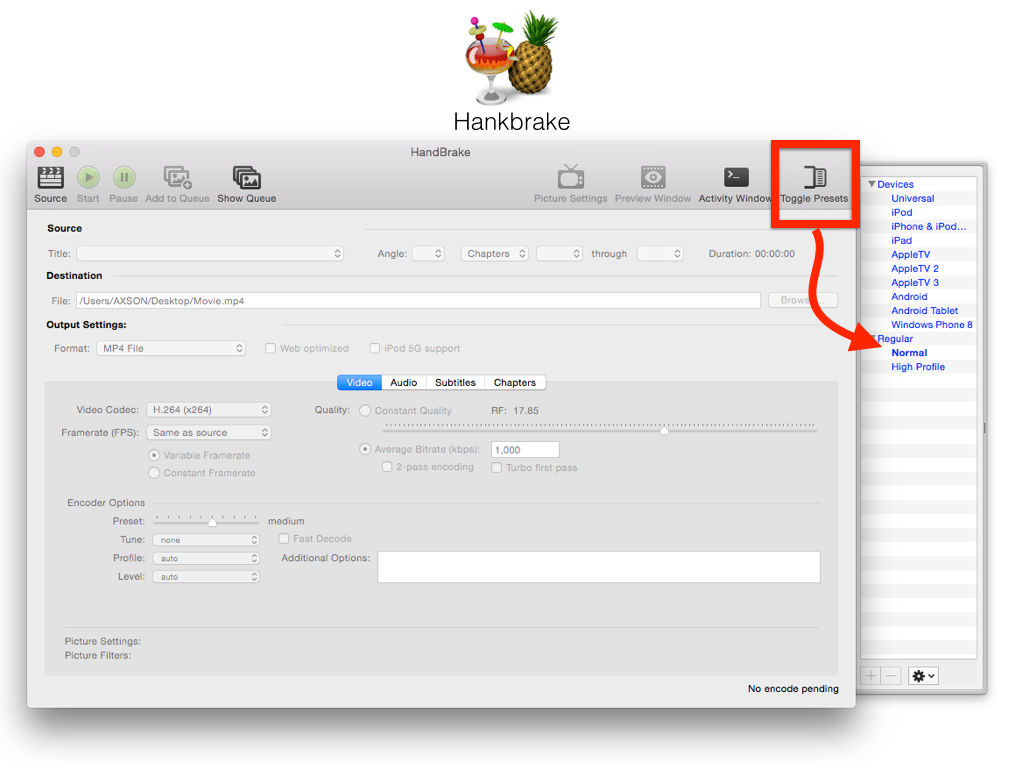▲如果你的imac沒有升級成藍光光碟機(UJ265),那你必須要先有一台外接式的藍光光碟機。
▲MakeMKV也有windows版本,今天使用的的版本為1.9.1。在右邊可以清楚地看到你自己光碟機的系統與藍光碟片的容量大小等等。
▲由於藍光影片都會有AACS的版權,所以我們要打勾decrypt video files的選項來移除。
▲目前MakeMKV並不屬於免費軟體,所以只能試用30天,所以在這邊點選YES。
▲在這邊要記得自己存擋的位置,因為之後我們還要轉檔,之後點選有資料夾箭頭的backup,即可開始擷取影片。
▲影片備份好後,我們要使用hankbrake來轉檔影片,在右手邊有很多格式給你選擇,看你是要轉成iPhone或iPad使用,一般藍光影片都是使用normal模式來轉檔,畫質才不會太差。
▲在下方我們可以依序看到,影片,聲音,字幕,章節等四大選項,先從字幕介紹,藍光影片通常都會內建多國字幕,在這邊請記得選取。
▲如果你要使用自己的字幕,在上方紅框內Add External SRT來額外增加自己的字幕,請注意編碼問題。
▲影片品質的部分,看你要選擇mkv或mp4就這2種格式可以選擇,其他設定都不太需要更動,直接按star就可以開始轉檔,上方紅框內會顯示所需時間,看你電腦的速度來決定時間的長短。
[補充]如果你要轉多格式可以使用工作排程也就開始的隔壁add to queue,比如你選了ipad就按一下,接下來要換iphone也按一下queue,都選好後再按Star,他就會依序慢慢轉檔。
結論:
MAKEMKV給個人的感覺比較偏向移除版權,真正擷取出mkv還是靠hankbrake。
下載:
MakeMKV: 點我
Hankbrake: 點我